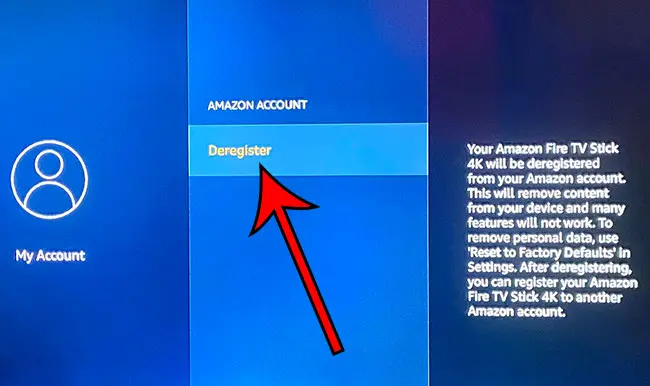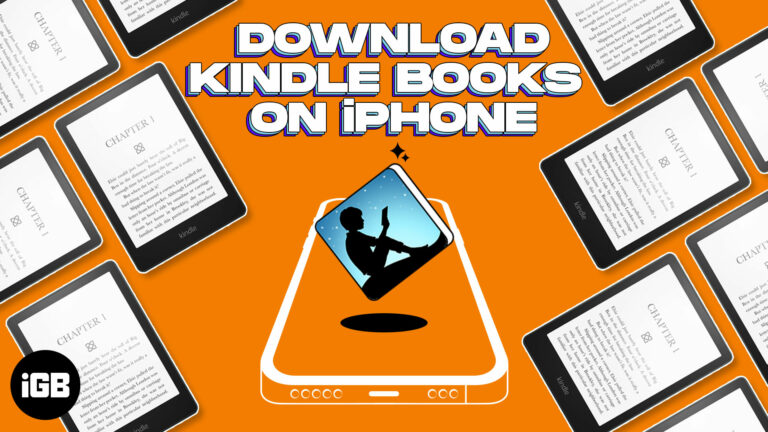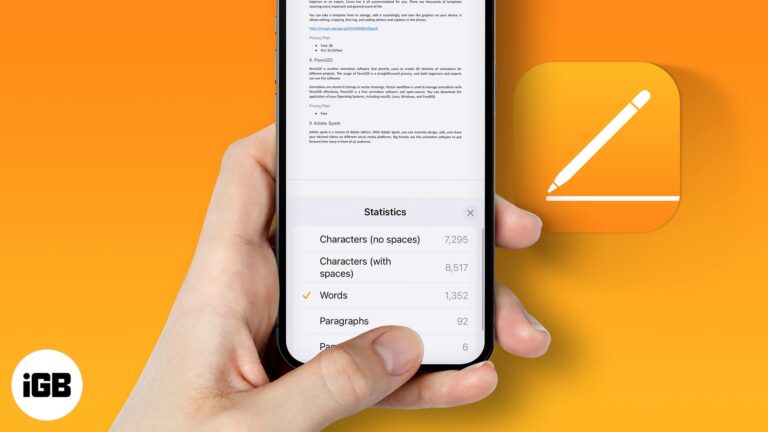Как добавить китайскую клавиатуру пиньинь на iPhone
Ваш iPhone поставляется с различными клавиатурами, которые вы можете использовать, если хотите печатать на другом языке или использовать символы другого языка.
Но эти клавиатуры недоступны или не активированы по умолчанию, поэтому вам необходимо пройти процесс их установки, если вы хотите использовать их в таких приложениях, как «Почта» или «Сообщения».
Одна из доступных клавиатур позволяет добавлять китайские иероглифы к набираемому вами контенту. Наше руководство ниже покажет вам, как добавить эту утилиту китайской клавиатуры для iPhone, чтобы вы могли начать печатать на китайском языке вместо любых других языков, которые в настоящее время доступны вам на устройстве.
Как включить опцию iPhone с китайской клавиатурой
- Открыть Настройки.
- Выбирать Общий.
- Выбирать Клавиатура.
- Трогать Клавиатуры.
- Кран Добавить новую клавиатуру.
- Выберите Китайский вариант.
- Выберите версию китайской клавиатуры.
- Кран Сделанный.
Наше руководство продолжается ниже с дополнительной информацией о том, как использовать настройку iPhone с китайской клавиатурой, включая изображения этих шагов.
Программы для Windows, мобильные приложения, игры - ВСЁ БЕСПЛАТНО, в нашем закрытом телеграмм канале - Подписывайтесь:)
iPhone поставляется с предустановленным набором различных вариантов клавиатуры. Многие из наиболее часто используемых языков в мире включены в число клавиатур по умолчанию, и китайская клавиатура пиньинь входит в число этих вариантов.
Добавление клавиатуры пиньинь не потребует от вас покупки или установки чего-либо дополнительного и может быть добавлено к клавиатуре iPhone всего за несколько простых шагов. Поэтому следуйте нашему руководству ниже, чтобы добавить клавиатуру и начать использовать ее прямо сейчас.
Добавление китайской клавиатуры на iPhone в iOS 8 (руководство с картинками)
Шаги в этой статье были написаны для iPhone 6 Plus с iOS 8. Шаги могут немного отличаться для других версий iOS, но очень похожи.
Эти шаги покажут вам, как установить один из вариантов китайской клавиатуры iPhone.
На этом процесс добавления опции китайской клавиатуры для iPhone завершен, так что вы сможете начать печатать в различных приложениях на своем iPhone, используя китайские иероглифы, предлагаемые этой клавиатурой.
Теперь, когда вы открываете приложение, использующее клавиатуру, например Сообщенияв левом нижнем углу экрана появится значок земного шара.
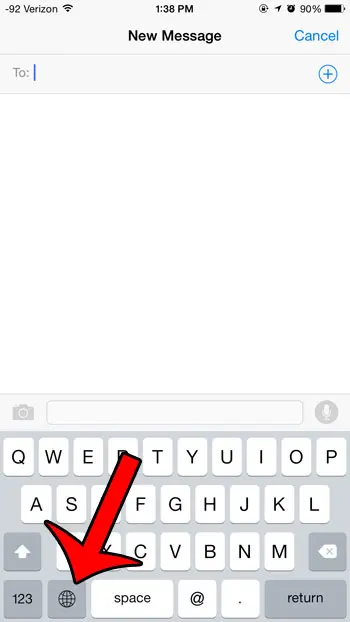
Нажмите и удерживайте кнопку земного шара, затем выберите опцию китайской клавиатуры, чтобы переключиться на нее. Это останется активной клавиатурой, пока вы не переключитесь обратно на другую клавиатуру, которую вы установили.
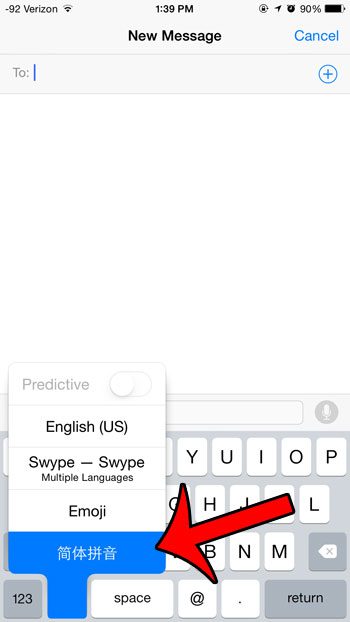
Теперь вы должны увидеть символы китайского языка на клавиатуре, что позволит вам писать на китайском языке в приложениях, которые используют клавиатуру iPhone по умолчанию.
Как и в случае с английской клавиатурой, вам может понадобиться просмотреть несколько меню с китайскими иероглифами, пока вы не найдете правильный символ.
Этот же метод можно использовать и для добавления других клавиатур на ваше устройство iOS.
Например, многие люди в конечном итоге решают установить клавиатуру с эмодзи на свой iPhone, чтобы они могли отправлять смайлики и другие подобные типы значков. Если позже вы решите, что больше не хотите иметь одну из добавленных клавиатур, это руководство покажет вам, как ее удалить.
Возможность переключать клавиатуры таким образом может быть намного проще, чем изучение соответствующих комбинаций цифр и стрелок вверх или вниз, которые вы, возможно, использовали для ввода этих символов на своем ноутбуке или настольном компьютере.
Хотели бы вы, чтобы предложения слов отображались над вашей клавиатурой? Узнайте, как включить их в этой статье.
Часто задаваемые вопросы о том, как печатать на китайском языке на iPhone
Как мне печатать на китайском языке для приложений социальных сетей, таких как Twitter и Facebook, на моем iPhone?
Поскольку приложения для социальных сетей очень популярны на мобильных телефонах, таких как iPhone, планшеты iPad или устройства Android, важно иметь возможность войти в свои идентификаторы Facebook или Twitter и ввести предпочитаемый текст.
К счастью, эти приложения используют клавиатуру iPhone, поэтому вам не нужно использовать какие-либо утилиты редактора методов ввода (ime). Вы можете просто использовать описанные выше шаги, чтобы добавить упрощенную китайскую клавиатуру и параметры ввода пиньинь, затем удерживайте значок земного шара и переключитесь на эту клавиатуру.
Как изменить регион на моем iPhone?
Ваш iPhone обычно использует ваше географическое положение для определения вашей страны или региона, но вы можете установить что-то другое, например, Тайвань или Китай, если вы хотите сделать больше, чем просто ввести китайскую мандаринскую или другую языковую клавиатуру, которую вы добавили. выше.
Если вы пойдете в Настройки > Общие > Язык и регион > вы можете выбрать один из различных вариантов, чтобы настроить iPhone так, как вы этого хотите.
Есть ли способ ввести определенные китайские иероглифы без переключения клавиатуры?
Если вы привыкли настраивать клавиатуру через панель управления на вашем компьютере с Windows, вы также можете использовать различные комбинации клавиш Shift, Ctrl и цифровых клавиш для добавления определенных символов по мере ввода.
К сожалению, на iPhone нет сопоставимых альтернатив этому, кроме альтернативного метода клавиатуры, который мы обсуждали в нашем руководстве выше.
Вы можете перейти на веб-страницу или документ на своем телефоне и скопировать и вставить содержимое оттуда, выбрав это содержимое и выбрав опцию «Копировать» в открывшемся меню.
Затем вы можете открыть сообщение или приложение, где вы хотите его использовать, затем нажмите и удерживайте местоположение и выберите Вставить вариант.
Могу ли я удалить китайскую клавиатуру с моего iPhone?
Да, вы можете удалить любую клавиатуру, добавленную в телефон.
Вернитесь в приложение «Настройки» на главном экране > «Основные» > «Клавиатура» > «клавиатуры» > затем коснитесь «Изменить», коснитесь «Китайский язык» и выберите вариант удаления.
Вы всегда можете переустановить клавиатуру в будущем, если она вам понадобится.
Связанный
Программы для Windows, мобильные приложения, игры - ВСЁ БЕСПЛАТНО, в нашем закрытом телеграмм канале - Подписывайтесь:)